Testen Sie Ihre entwickelte Anwendung, die eine API verwendet, indem Sie das beliebte API-Testtool Postman auf Debian 11 Bullseye Linux installieren.
Wenn Sie ein Client-Server-System entwickeln, das über eine REST-API kommuniziert, ist es sinnvoll, die (serverseitige) API getrennt vom Client zu testen. Hier kommt Postman ins Spiel, es ist ein Freemium-Tool, das sich ideal zum Entwickeln und Testen von APIs eignet.
Zu den Funktionen von Postman gehören eine Entwicklungsumgebung zum Erstellen und Erweitern von APIs, eine Funktion zum Senden von Anfragen und verschiedene Möglichkeiten zum Testen. Es unterstützt REST, SOAP und GraphQL für Anfragen. Ein Entwickler kann automatisierte Tests durchführen, Endpunkte können simuliert und das Verhalten der API beobachtet werden.
Postman ist als native Anwendung für Windows, Linux und Mac verfügbar. Es ist ein kommerzielles Produkt und die Basisversion ist kostenlos. Im Folgenden verwenden wir nur die Basisversion.
Schritte zur Installation von Postman unter Debian 11 oder 10 – API-Testtool
#1. Methode mit Tarball-Datei
1. Wget aktualisieren und installieren
Öffnen Sie Ihre Befehlsterminal-App und führen Sie zuerst das Systemupdate aus. Um sicherzustellen, dass das System auf dem neuesten Stand ist, installieren wir auch wget Werkzeug, das wir später brauchten.
sudo apt update && sudo apt install wget -y
2. Laden Sie Postman auf Debian 11 herunter
Laden Sie jetzt die Postman-Archivdatei direkt auf unser Debian 11 Bullseye herunter, um die neueste Version des Postman-Testtools direkt über den Befehl herunterzuladen. Anstatt die Website zu besuchen
wget https://dl.pstmn.io/download/latest/linux64
3. Postman Tar-Datei extrahieren
Sobald der Download abgeschlossen ist, verwenden wir den Tar-Befehl, um die darin verfügbaren Dateien zu extrahieren. Um jedoch sicherzustellen, dass wir die extrahierte Datei in Zukunft nicht versehentlich löschen, werden wir sie unter /usr/bin extrahieren .
sudo tar -xvf linux64 -C /usr/bin
4. Fügen Sie seinen Ordner zum System PATH hinzu
Nun, nach dem Kopieren des Ordners zum Ausführen der Postman-GUI-Oberfläche muss der Benutzer jedes Mal seinen vollständigen Pfad angeben. Um es einfacher zu machen, können wir den Ordner, in den wir ihn kopiert haben, in unserem Systemvariablenpfad hinzufügen.
echo 'export PATH="$PATH:/usr/bin/Postman"' >> ~/.bashrc
Jetzt zum Ausführen des API-Testtools Schnittstelle, geben Sie einfach ein:
Postman
5. Postman-Desktop- und Launcher-Verknüpfung erstellen
Nun, wenn Sie das Terminal nicht verwenden möchten, um den Postboten immer wieder zu öffnen, können wir auch dessen Desktop- und Launcher-Verknüpfung erstellen. Hier sind die zu befolgenden Schritte:
sudo nano /usr/share/applications/Postman.desktop
Kopieren Sie die folgenden Zeilen und fügen Sie sie ein:
[Desktop Entry] Name=Postman API Tool GenericName=Postman Comment=Testing API Exec=/usr/bin/Postman/Postman Terminal=false X-MultipleArgs=false Type=Application Icon=/usr/bin/Postman/app/resources/app/assets/icon.png StartupWMClass=Postman StartupNotify=true
Speichern die Datei mit Strg + O und Enter und schließen Sie den Editor mit Strg + X .
Kopieren Sie die erstellte Verknüpfung auch auf den Desktop:
cp /usr/share/applications/Postman.desktop ~/Desktop/
Starten zulassen:
Klicken Sie mit der rechten Maustaste auf die erstellte Verknüpfung von Postman auf dem Desktop und wählen Sie Eigenschaften aus ⇒ Berechtigungen ⇒ Auswählen die „Diese Datei darf als Programm ausgeführt werden ”-Option.
Jetzt haben Sie sowohl im Anwendungsstarter als auch auf dem Desktop eine Verknüpfung.
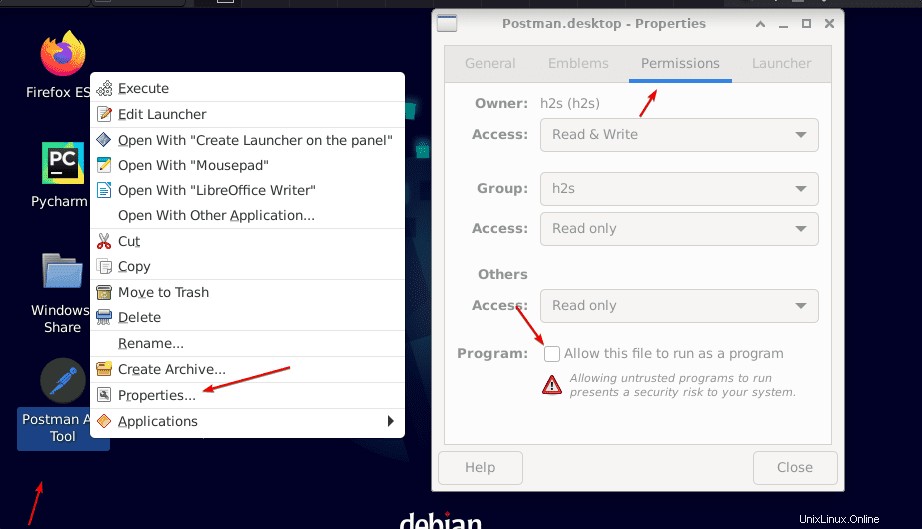
6. Deinstallieren oder entfernen (optional)
sudo rm -r usr/bin/Postman
sudo rm /usr/share/applications/Postman.desktop
7. Tool-Schnittstelle
Hier ist der Postbote auf Ihrem Debian 11 Linux. Wenn Sie jetzt lernen möchten, wie man ihn benutzt, dann lesen Sie die offizielle Dokumentation.
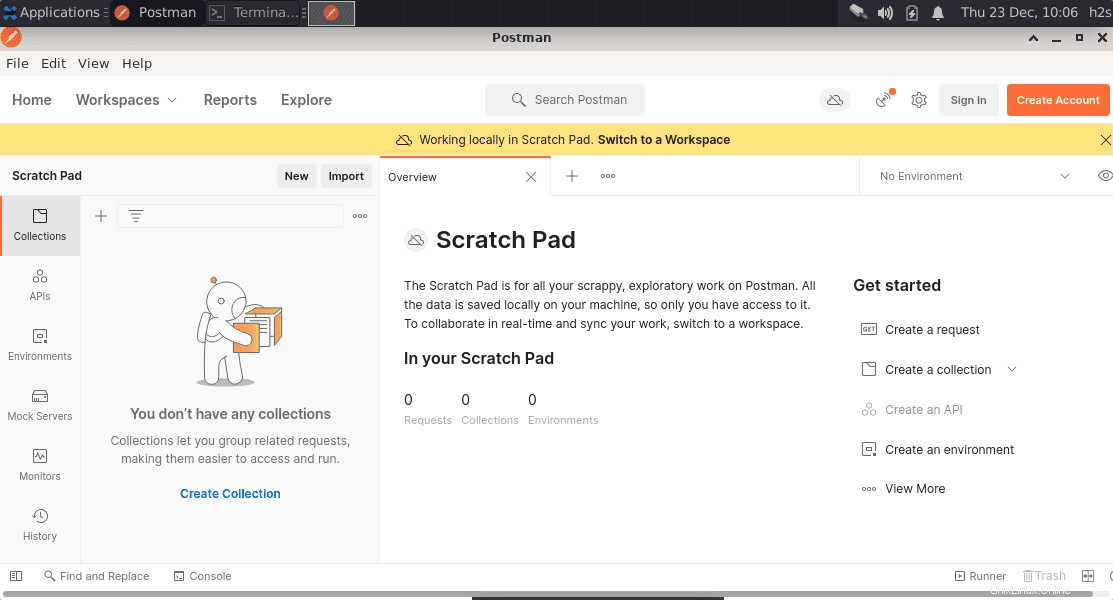
Methode Nr. 2:Verwenden von Snap
Eine weitere einfache Methode zur Installation von Postman ist die Verwendung von Snap. Allerdings sollte man die 1. Methode bevorzugen, wenn man möchte dann hier die Befehle.
8. Installieren Sie Snapd
sudo apt update sudo apt install snapd sudo snap install core
9. Verwenden Sie Snap, um Postbote zu erhalten
sudo snap install postman
Zum Entfernen (wenn Sie möchten)
sudo snap remove postman
Andere Tutorials:
• So installieren Sie KDE Plasma unter Debian 11 Bullseye Linux
• Installieren Sie IBM Cloud Command Line Interface unter Linux
• 3 Möglichkeiten, .NET 6 (dotnet) Core Debian 11 zu installieren
• Installieren Sie WPS Office auf Debian 11 Bullseye